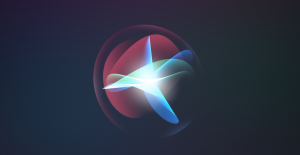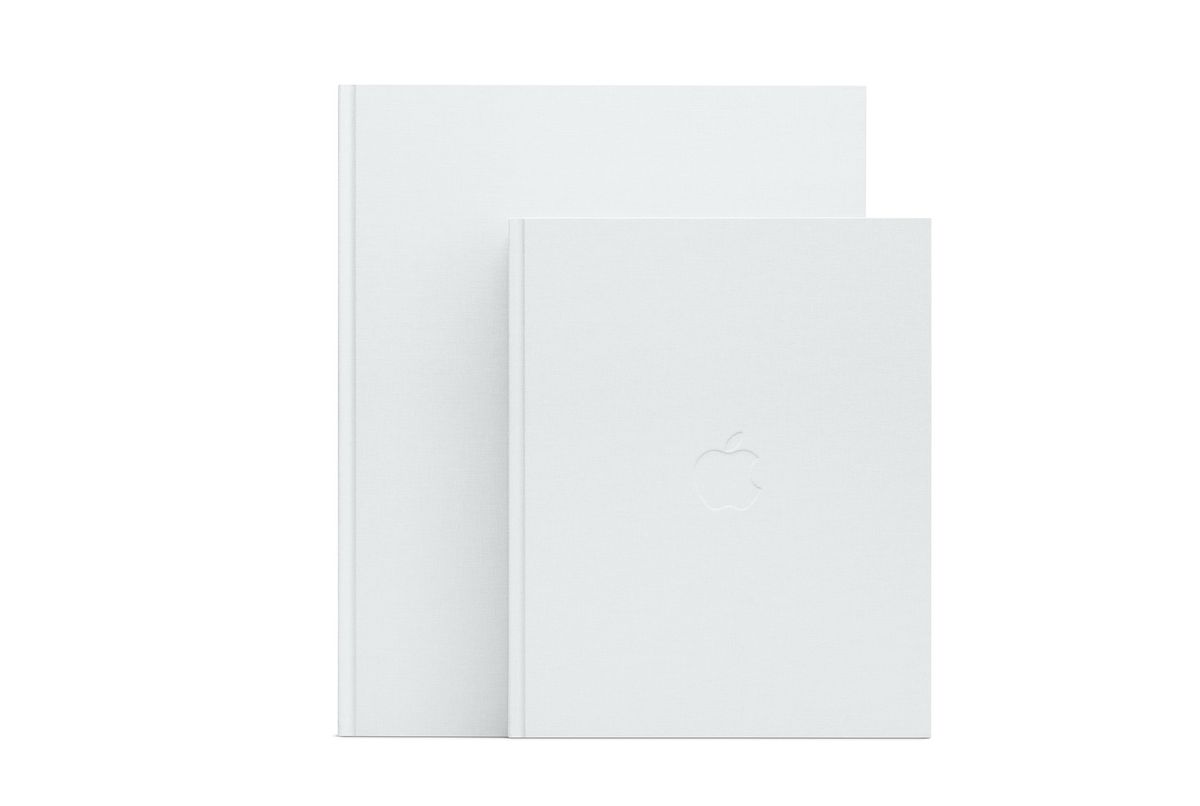Kako popraviti ako se Airpodi i dalje prekidaju
AirPods obično izvrsno funkcioniraju kada ih postavite s iPhoneom, iPadom ili Jabuka Pazite, ali rijetko će neki korisnici AirPodsa doživjeti mnoštvo slučajnih prekida. Kada se to dogodi, AirPods se isključe s iPhonea, iPada ili Apple Watcha, a ponekad zaglavi pri prekidanju i ponovnom povezivanju frekvencijom, što ih čini uglavnom neupotrebljivima. Pa, obično je dovoljno jednostavno rješavanje problema s ovim problemom kako bi se problem riješio i postiglo pouzdano povezivanje i zaustavljanje prekida. U ovom ćemo članku razgovarati o tome kako popraviti ako se Airpodovi nastave prekidati. Započnimo!
Zašto se moji AirPodovi neprestano prekidaju?
Ne želite ovo čuti, ali postoje razni razlozi zbog kojih se AirPods prekidaju s iPhonea i svih ostalih Bluetooth uređaja. To može biti hardverski problem, problem kvalitete signala ili također problem s određenom verzijom iOS-a.
Prekidi veze s AirPodom bili su zanimljivo česti još 2016. i 2017. godine s iOS 10.1, a zatim su se ponovo pojavili 2018. nakon ažuriranja iOS 11.2.6. Problem je izbio treći put nakon ažuriranja iOS-a 12.1 i vjerojatno ćete se ponoviti u budućnosti. Prijavite probleme Appleu, a zatim potražite zakrpe u daljnjim ažuriranjima.
olovka s prozorima za odbijanje dlana
Problemi s prekidom veze povezani su s telefonskim pozivima: pozivatelj se žali da vas ne čuje jasno ili uopće ne čuje. Ili možda otkrijete da su vam AirPodovi izrezani kad ste bili u sred razgovora. Rjeđe ovdje možete vidjeti problem prilikom reprodukcije glazbe ili povezivanja s Bluetoothom u automobilu.
Problem može biti povezan sa senzorima unutar AirPod-a koji određuju jesu li vam u ušima ili s mikrofonima, ili se to može svesti na Bluetooth smetnje. Koji god razlog bio, nadamo se da će vam jedan od naših zvučnih popravaka riješiti problem odvajanja AirPoda.
Kako popraviti ako se Airpodi i dalje prekidaju
Da biste spriječili da AirPods izgube Bluetooth vezu, pregledajte popis mogućih uzroka i također ih eliminirajte jedan po jedan.
Pa, jesu li bez moći? Jeste li slučajno onemogućili Bluetooth ili ste odabrali pogrešan audio izlaz? Je li to fizički problem s jednom naušnicom, pokreće li se otkrivanje uha ili možda AirPods samo treba očistiti? Da vidimo, možemo provjeriti izvore smetnji signala.
Provjerite razinu napunjenosti Airpodsa | AirPods se neprestano prekidaju
Prvo što trebate učiniti je osigurati da vaši AirPodovi imaju dovoljno napunjenosti baterije. Ako su izvan snage, tada očito nećete moći ništa čuti.

Status punjenja AirPod-a na iPhoneu možete provjeriti samo slijedeći ove korake:
- S AirPods-om unutar kućišta, otvorite poklopac i držite futrolu pokraj iPhonea.
- Skočni prozor na vašem iPhoneu tada će prikazati razinu baterije.
- Vi također možete provjeriti dodatak Baterije na svom iPhoneu. Prijeđite prstom slijeva udesno na početnoj stranici, a zatim se pomaknite prema dolje.
- Ako na svoj iPhone niste dodali dodatak za baterije, pomaknite se prema dolje dok ne vidite Uredi, kliknite na njega i dodajte Baterije.
- Ovaj će vam widget također prikazati status baterije drugih povezanih Apple uređaja, na primjer Apple Watch.
Provjerite Bluetooth
Provjerite je li Bluetooth aktiviran na uređaju s kojim koristite AirPods ili ne.
- Na iPhoneu ili iPadu otvorite Control Center, a zatim provjerite je li Bluetooth uključen.
- Alternativno, idite na Postavke> Bluetooth. Trebali biste vidjeti zeleni indikator koji pokazuje da li je Bluetooth uključen ili ne.
Čak i ako je Bluetooth uključen, ipak ga vrijedi isključiti i ponovo uključiti.
- U Postavkama> Bluetooth kliknite zelenu sklopku da postane bijela.
- Sada pričekajte najmanje 15 sekundi prije ponovnog uključivanja Bluetootha.
Sada će se reći da vaši AirPodovi nisu povezani, ali trebali bi se ponovno povezati čim ih odaberete kao izvor zvuka.
Provjerite postavke audio uređaja | AirPods se neprestano prekidaju
Trebali biste biti sigurni da ste za audio uređaj odabrali AirPods - to se može dogoditi automatski jer AirPods prepoznaju da su vam u ušima. Ali samo u slučaju da se to nije dogodilo, trebate slijediti ove korake.
https //thevideo.me/pair kodi
Kada reproducirate glazbu na iPhoneu, dodirnite ikonu AirPlay koja se pojavljuje ispod pjesme (ako ste odabrali pjesmu). Zatim odaberite AirPods između opcija.
Ako ste u pozivu, provjerite jeste li odabrali AirPods između zvučnih opcija koje se pojavljuju na zaslonu kad god uputite poziv. Izvor zvuka možete promijeniti i dok razgovarate klikom na ikonu zvučnika.
Odspojite AirPods i ponovno ih spojite
Isključivanjem i ponovnim uključivanjem možete riješiti bilo koji broj problema zajedno s elektroničkim uređajima, a AirPods nisu iznimka.

- Stavite AirPods u kućište, zatvorite poklopac i pričekajte oko 15 sekundi.
- Sada otvorite poklopac i pritisnite i držite gumb za postavljanje na stražnjoj strani kućišta.
- Sada, pričekajte da svjetlost zasvijetli žuto, a zatim bijelo.
- Dakle, vaši će se AirPodovi sada resetirati (ovo djeluje čak i ako nisu vaši AirPodovi).
- Da biste ponovno povezali AirPods, samo ih držite pokraj iPhonea (provjerite je li Bluetooth uključen).
- Sada prođite kroz opcije postavljanja na iPhoneu i sve ste gotovi.
Očistite AirPods. | AirPods se neprestano prekidaju
Jedan od sjajnih načina čišćenja AirPods-a je upotreba posebno izrađenih pupoljaka AirPods za čišćenje rešetki zvučnika kao i pukotina.
Kada upotrebljavate pupoljke, tada možete koristiti krpu od mikrovlakana koja je dizajnirana za čišćenje uređaja kako bi obrisala i prašinu i smeće. Baš ovako, ako nemate ove posebno izrađene pupoljke AirPods, tada možete koristiti i mekanu četkicu za zube i nježno četkati rešetke zvučnika. Opet zgrabite čistu krpa od mikrovlakana i očistite ga svaki put kad ga četkate.
korijen verizon nexus 6

Bilješka
Možete pokušati lagano navlažite krpu ili pamučni tampon vodom ili alkoholom, a zatim nastavite s čišćenjem. Pazite da ne upotrebljavate pretjerano vodu ili alkohol. Zvučnici su osjetljivi i ako ima bilo kakav pretjerani oblik tekućine blizu tog kraja, stvar će pogoršati stvari.
Uz napomenu, upotreba bilo kojeg drugog oblika čišćenja, na primjer papirnate maramice, sigurnosna igla ili ručnik za kupanje ili usisavač, donijet će samo smrt.
Koristite samo jedan AirPod | AirPods se neprestano prekidaju
Postoje i izvješća koja ukazuju na to da se problem događa rjeđe ako koristite samo jednu slušalicu. Tako biste jedan mogli ostaviti i u kućištu za punjenje.
Uz to, svoje AirPods možete postaviti tako da se koristi samo jedan AirPod mikrofon.
- Otvorite futrolu AirPods, idite na Postavke> Bluetooth na iOS uređaju, a zatim odaberite AirPods.
- Dodirnite I i među opcijama odaberite Mikrofon.
- Ovdje je zadana opcija Automatski, zajedno s oba AirPoda, koji imaju mikrofon. Ali ovo možete promijeniti i u Uvijek lijevo ili Uvijek desno.
Isključite automatsko otkrivanje uha
Značajka AirPodsAutomatsko otkrivanje uhatehnologiju kako bi mogli raditi samo kad su nam u ušima. Neki su korisnici izvijestili da kad isključe ovu značajku, AirPods se ne odspaja od iPhonea ni tijekom poziva.

OtvorenaPostavke>Bluetooth, kliknite gumb i pored AirPods, a zatim isključite automatsko otkrivanje uha.
Isključite Wi-Fi na iPhoneu
Ne znamo zašto bi ovo imalo razlike, ali neki su korisnici otkrili da je nakon isključivanja Wi-Fi-ja na iPhoneu kvar povezan sa zvukom zapravo prestao. To se može svesti na izvore WI-Fi smetnji koje ćemo razmotriti u sljedećem koraku.
avast usluga koja koristi visoki procesor
Izvori Wi-Fi ili Bluetooth smetnji
Postoji mnogo uređaja koji bi mogli stvarati smetnje pa je moguće da je jedan od njih odgovoran za vaše padove zvuka. Evo nekoliko stvari koje biste mogli pokušati spriječiti.
- Približite se svom Bluetooth uređaju - iPhoneu, primjerice - ako se problem dogodi tijekom poziva.
- Klonite se mikrovalnih pećnica, fluorescentnih svjetala, bežičnih video kamera (poput monitora za bebe) i bežičnih telefona.
- Promijenite uređaje koji ga mogu koristiti u opseg od 5 GHz kako biste oslobodili opseg od 2,5 GHz za Bluetooth.
Na Macu | AirPods se neprestano prekidaju
Ako je problem povezan s korištenjem AirPods-a na vašem Macu, provjerite postavke zvuka u Postavkama sustava na vašem Macu.
- Dodirnite Postavke sustava> Zvuk i na kartici Izlaz odaberite AirPods.
- Također, učinite isto na kartici Unos.
Ako utvrdite da se problem događa tijekom FaceTime-a ili audio poziva upućenih na vašem Macu, zajedno s pozivima koji javljaju da vaš glas nije jasan ili da vas ne mogu čuti. Tada bi to moglo biti povezano s Bluetoothom koji mora slati i primati zvuk. To može rezultirati i prebacivanjem kvalitete zvuka s visoke vjernosti na nisku.
Zaključak
Dobro, to je bilo sve narode! Nadam se da ćete se kao što je ovaj airpods i dalje odvajati od članka i da će vam također biti od pomoći. Pošaljite nam svoje povratne informacije o tome. Također ako imate dodatnih pitanja vezanih uz ovaj članak. Zatim nam javite u odjeljku za komentare u nastavku. Uskoro ćemo vam se javiti.
Ugodan dan!
Također pogledajte: Kako povezati Airpods s Apple TV-om - Vodič